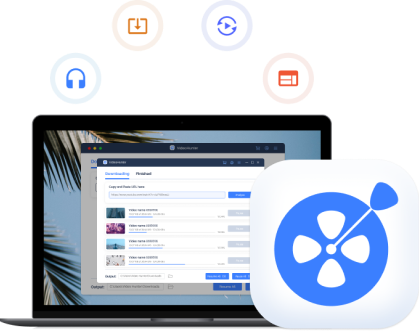▶ Aperçu du téléchargeur TikTok
▶ Spécifications techniques
▶ Version enregistrée ou Pro
▶ Enregistrement de compte
▶ Connectez-vous ou réinitialisez votre compte
▶ Acheter un abonnement
▶ Comment installer/désinstaller
Téléchargeur TikTok VideoHunter , un programme spécialisé et de premier ordre, peut être considéré comme une voie rapide lorsqu'il s'agit de télécharger des ressources vidéo ou audio TikTok sur votre ordinateur pour les enregistrer et les transférer. En outre, ce puissant téléchargeur peut vous aider à obtenir des listes de lecture et des bandes sonores par lots. Pour plus de fonctionnalités, vous pouvez consulter la liste ci-dessous.
- Disponible en téléchargement gratuit pour les utilisateurs enregistrés ;
- Options vidéo de haute qualité et plaisir audio ultime : 720p, 1080p pour la vidéo ;
- Formats de sortie grand public proposés : MP4 et WEBM ;
- Fonction de téléchargement par lots et vitesse de téléchargement 6 fois plus rapide disponible ;
- Téléchargement des listes de lecture et des sous-titres TikTok disponible.

VideoHunter YouTube Downloader continue d'améliorer le service de téléchargement pour le rendre plus fluide et plus stable. Si vous avez des conseils ou des problèmes avec VideoHunter TikTok Downloader, n'hésitez pas à contacter notre équipe d'assistance via Contactez-nous. Nos membres vous répondront dans les plus brefs délais !
Actuellement, VideoHunter TikTok Downloader fonctionne correctement sur les systèmes Windows et Mac. Vous pouvez télécharger des vidéos en ligne avec une sortie de qualité sans perte. Plus de détails sur les spécifications techniques de VideoHunter TikTok Downloader sont répertoriés ci-dessous :
Configuration requise: Windows 10/8/7/XP/Vista ; Mac OS X 10.12 ou supérieur.
Formats de sortie du téléchargeur : MP4, WEBM (Windows uniquement).
Options de qualité de sortie : Vidéo : 1080p, 720p, 480p, 360p, etc.

VideoHunter TikTok Downloader propose aux utilisateurs Windows ou Mac deux versions disponibles : la version enregistrée gratuite et la version Pro. Les différences détaillées entre ces deux versions sont répertoriées ci-dessous :
- Téléchargement jusqu'à 3 vidéos ou audio uniques par jour ;
- Qualité de sortie maximale de 480p ;
- Connexion à 1 appareil uniquement ;
- Support technique à vie.
Remarque: Il est recommandé de faire un essai gratuit avant de passer à la version professionnelle afin d'éviter tout malentendu ou problème inutile.
- Téléchargement illimité par jour ;
- Options de téléchargement 720p, 1080p prises en charge ;
- Téléchargez gratuitement les playlists TikTok ;
- Téléchargement par lots de vidéos TikTok ;
- Connexion multi-appareils disponible ;
- Support technique à vie.
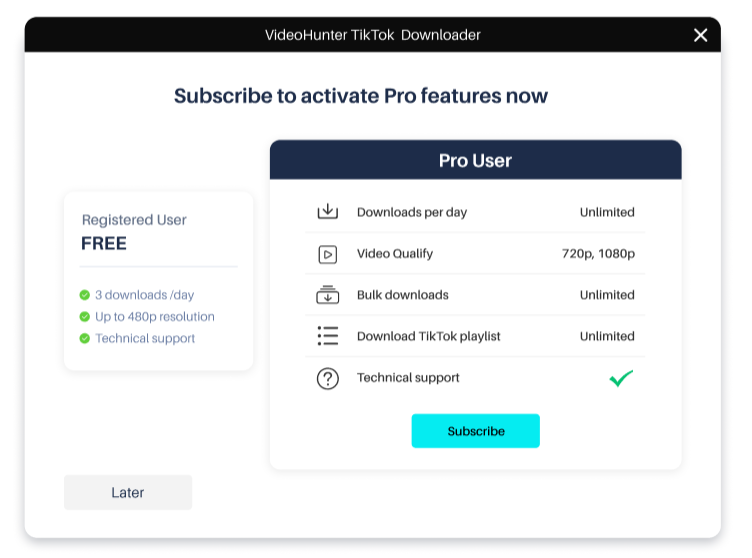
2 formules d'abonnement sont disponibles :
$9.95 - Abonnement d'un mois sur 1 PC/Mac ; $29.95 - Abonnement d'un an sur 2 ordinateurs PC/Mac.
Pour obtenir une version de VideoHunter TikTok Downloader Pro, veuillez accéder à Go Premium .
Il est assez facile d’enregistrer VideoHunter TikTok Downloader, et il existe deux façons de le faire. La première consiste à créer un compte directement sur le logiciel, et l'autre via la page Web Account Center. Suivez les étapes ci-dessous et vous pourrez devenir un utilisateur enregistré !
Inscrivez-vous sur le logiciel ÉTAPE 1. Lancez le téléchargeur TikTok sur votre ordinateur et vous pourrez voir la fenêtre de connexion apparaître. Cliquez ensuite sur « S'inscrire » pour accéder à la page d'inscription.
ÉTAPE 2. Préparez un e-mail. Et sur la page d'inscription, remplissez l'e-mail, configurez un mot de passe et enfin cliquez sur le bouton « S'inscrire » pour terminer l'inscription.

Inscrivez-vous sur le Web Accounts Center
ÉTAPE 1. Se diriger vers Centre de compte VideoHunter, et cliquez sur le bouton "S'inscrire".

ÉTAPE 2. Remplissez les espaces selon les exigences et cliquez sur le bouton « S'inscrire » pour créer votre compte.
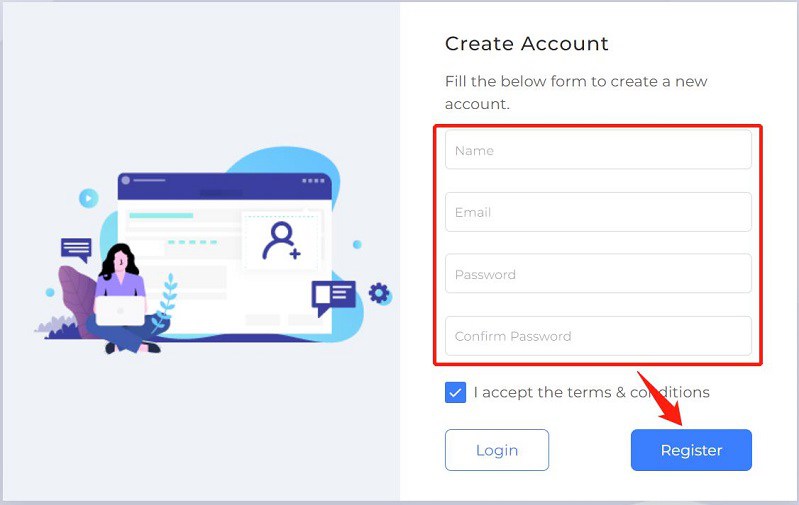
ÉTAPE 3. Une fois l'inscription terminée, vous accéderez à la page d'abonnement où vous pourrez voir le statut de votre abonnement. Et vous pouvez également accéder à la page de profil pour vérifier vos informations et modifier votre mot de passe.

Connectez-vous à votre compte sur les logiciels
ÉTAPE 1. Installez et lancez VideoHunter TikTok Downloader sur votre ordinateur. Et si vous n'êtes pas connecté à un compte sur le téléchargeur, une interface de connexion apparaîtra, dans laquelle vous pourrez saisir l'e-mail et le mot de passe pour lesquels vous vous êtes inscrit.
ÉTAPE 2. Après avoir renseigné votre numéro de compte et votre mot de passe, vous pourrez directement cliquer sur le bouton "Connexion", ce qui vous fera entrer avec succès dans le logiciel.

Cependant, vous ne pouvez vous connecter qu’à un seul appareil en tant qu’utilisateur gratuit. Autrement dit, une fois connecté à votre compte sur un nouvel ordinateur, votre ancien ordinateur sera automatiquement déconnecté. Par conséquent, pour plus de commodité, il est préférable d’avoir souscrit à une version Pro du téléchargeur.

ÉTAPE 1. Lorsque vous avez entré le Page Web du Centre de comptes en saisissant votre compte, vous pouvez accéder directement à la « Page Profil » et sélectionner « Mot de passe ».

ÉTAPE 2. Tapez votre e-mail et le nouveau mot de passe, puis cliquez sur "Enregistrer les modifications" pour terminer le processus.
Si vous oubliez et souhaitez réinitialiser votre mot de passe :
ÉTAPE 1. Sur le Page Web du Centre de comptes, cliquez sur le bouton "Mot de passe oublié".
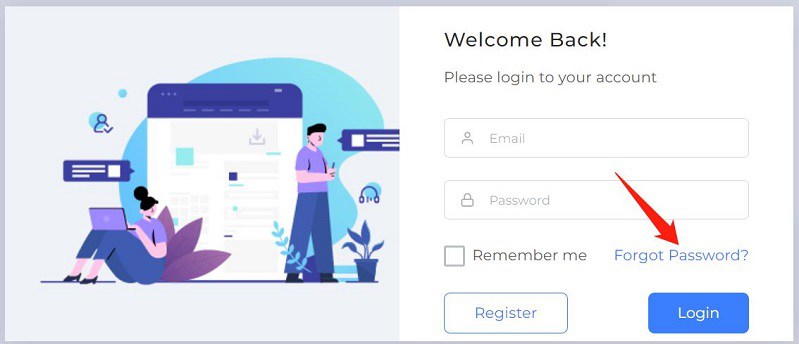
ÉTAPE 2. Entrez l'adresse e-mail utilisée pour l'inscription et accédez à votre boîte e-mail pour réinitialiser le mot de passe dans le lien inclus dans l'e-mail de réinitialisation du mot de passe.
Comme mentionné précédemment, les abonnés bénéficieront de plus de fonctions et de commodités sur VideoHunter TikTok Downloader. Ainsi, pour commander un forfait premium, vous pouvez soit accéder à l'application de bureau de VideoHunter, soit accéder au Passer à la page Premium. Voyons maintenant comment cela se fait.
Acheter un abonnement dans le logiciel
ÉTAPE 1. Lorsque vous avez fini de télécharger le logiciel sur votre ordinateur, vous pouvez l'ouvrir et vous inscrire en tant qu'utilisateur enregistré.
ÉTAPE 2. Après avoir cliqué sur le bouton "Chariot", une fenêtre présentant les différences entre la version gratuite et la version payante s'ouvrira automatiquement. Cliquez sur le bouton « Mettre à niveau » et la page d'achat officielle de VideoHunter avec différents plans d'abonnement s'ouvrira automatiquement. Ensuite, choisissez votre forfait premium et abonnez-vous.
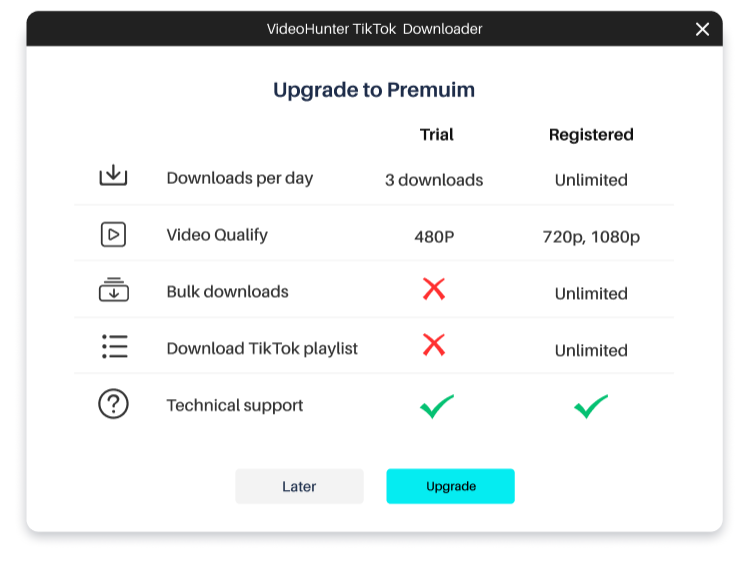
ÉTAPE 3. Sélectionnez votre pays, saisissez le code postal et payez le forfait que vous choisissez par carte de crédit ou PayPal.
ÉTAPE 4. Vous recevrez deux emails après le paiement. L’une est la commande de Paddle et l’autre de VideoHunter YouTube Downloader avec un code d’enregistrement inclus.
Remarque: Le code d'enregistrement est utilisé comme mot de passe de connexion initial pour qu'un abonné puisse se connecter. Si vous avez déjà créé un compte avant l'abonnement, vous pouvez vous connecter à votre compte avec le mot de passe que vous avez initialement défini.
ÉTAPE 5. Une fois l'abonnement terminé, votre compte sera automatiquement connecté. Vous profiterez ensuite de toutes les fonctionnalités offertes par la version VideoHunter TikTok Downloader Pro.
Achetez un abonnement via le site officiel de VideoHunter
ÉTAPE 1. Accédez à Go Premium et choisissez un plan d'abonnement, puis finalisez votre achat.
ÉTAPE 2. Après l'achat, vous recevrez deux e-mails. L’une est la commande de Paddle et l’autre de VideoHunter avec un code d’enregistrement inclus. Veuillez utiliser l'adresse e-mail que vous utilisez pour acheter le plan et le code d'enregistrement que vous avez reçu pour vous connecter depuis le Centre des comptes. Après vous être connecté à votre compte, vous pouvez vous rendre dans « Profil » > « Mot de passe » pour modifier votre mot de passe.
ÉTAPE 3. Commencez à utiliser le logiciel.
C'est un jeu d'enfant lorsque VideoHunter TikTok Downloader est installé ou désinstallé sur votre ordinateur, ce qui ne nécessite que quelques clics simples. Le processus détaillé est le suivant :
Installer le téléchargeur VideoHunter TikTok
ÉTAPE 1. Téléchargez le package d'installation de VideoHunter TikTok Downloader sur le site officiel et double-cliquez sur le package pour démarrer l'installation.
ÉTAPE 2. Suivez les instructions pour terminer le processus d'installation. Une fois le processus terminé, vous pouvez double-cliquer pour lancer le logiciel sur votre appareil.
ÉTAPE 3. Une fenêtre de connexion apparaîtra lorsque vous entrerez dans le logiciel. Les utilisateurs enregistrés et les abonnés peuvent télécharger directement la vidéo ou l'audio TikTok en ligne avec leur compte connecté. Si vous êtes un nouveau venu, vous pouvez d’abord essayer de créer un compte.
Désinstallez le téléchargeur VideoHunter TikTok
Pour désinstaller VideoHunter YouTube Downloader, cliquez simplement avec le bouton droit sur le programme et soumettez « Désinstaller » sur votre appareil Windows ou Mac. Ensuite, le programme peut être supprimé avec succès.
▶ Télécharger des vidéos TikTok
▶ Télécharger la liste de lecture TikTok
▶ Télécharger des vidéos privées de Pornhub
▶ Modifier le dossier de sortie
▶ Changer la langue du programme
▶ Mettre à niveau le téléchargeur Pornhub
▶ Envoyer un commentaire
Lorsque vous avez installé et enregistré VideoHunter TikTok Downloader sur votre ordinateur, vous pouvez immédiatement explorer comment le faire fonctionner. Et pour vous familiariser plus rapidement avec ce téléchargeur leader du secteur, un guide sur la façon de télécharger des vidéos TikTok via VideoHunter TikTok Downloader a été compilé pour vous. L'interface du programme sous Windows et Mac est pratiquement identique. Et ici, nous montrerons comment fonctionne le téléchargeur TikTok sur les PC Windows.
ÉTAPE 1. Le téléchargement commence par une copie d'URL. Vous pouvez accéder directement à TikTok via Chrome ou Edge et copier l'URL de la vidéo en ligne que vous souhaitez télécharger.
ÉTAPE 2. Lancez VideoHunter TikTok Downloader sur votre ordinateur et connectez-vous à votre compte.
ÉTAPE 3. Collez l'URL de votre vidéo TikTok souhaitée dans la barre d'analyse de la page d'accueil, puis cliquez sur le bouton "Analyser". Le téléchargeur analysera automatiquement les URL et vous donnera les résultats correspondants.

ÉTAPE 4. Une fois l'analyse terminée, une fenêtre d'options de sortie apparaîtra. Vous pouvez sélectionner le format de sortie, la qualité et le dossier de destination en fonction de votre réalité. Et enfin, vous pouvez cliquer sur le bouton « Télécharger » pour démarrer le processus de téléchargement.

ÉTAPE 5. Une fois la vidéo téléchargée avec succès, vous pouvez accéder au module « Historique » pour localiser la vidéo téléchargée pour une lecture hors ligne.

De nombreuses célébrités de TikTok créent une série de vidéos et les mettent dans la même playlist. Et comme ce serait pratique de pouvoir télécharger toutes les vidéos d’une playlist en même temps. VideoHunter TikTok Downloader donne la priorité à l'expérience de l'utilisateur et prend déjà en compte le téléchargement groupé de vidéos de la playlist TikTok. Ce guide ci-dessous vous guidera tout au long du processus de téléchargement d'une liste de lecture TikTok sur VideoHunter TikTok Downloader.
Remarque: Les utilisateurs gratuits ne peuvent pas télécharger les listes de lecture TikTok tandis que les utilisateurs de la version Pro peuvent télécharger de manière illimitée.
ÉTAPE 1. Accédez à la plateforme TikTok et copiez l'URL de la playlist que vous devez télécharger. Vous pouvez également copier l'URL de n'importe quelle vidéo incluse dans la playlist.
ÉTAPE 2. Lancez et connectez-vous à VideoHunter TikTok Downloader sur votre ordinateur, puis collez l'URL de la liste de lecture TikTok dans la barre de téléchargement. Après cela, cliquez simplement sur le bouton "Analyser".
ÉTAPE 3. Le téléchargeur analysera automatiquement l'URL, puis une notification s'affichera sur votre écran, vous demandant de sélectionner le téléchargement de la playlist entière ou d'un seul clip vidéo. Ici, vous devez cliquer sur "Playlist".
ÉTAPE 4. Lorsque la liste de lecture TikTok s'affiche, sélectionnez les clips vidéo que vous devez télécharger. Choisissez la qualité de sortie vidéo souhaitée et cliquez sur le bouton "Télécharger".

ÉTAPE 5. Tous les clips vidéo sélectionnés seront ajoutés à la liste de téléchargement. Attendez simplement que le téléchargement soit terminé. Une fois le processus terminé, passez à l'onglet « Paramètres » > « Historique » et cliquez sur « Ouvrir le dossier » pour localiser les fichiers téléchargés.

Pour répondre à divers besoins, TikTok permet aux utilisateurs de créer des vidéos privées ou de convertir des vidéos publiées en mode privé pour les visionner uniquement par eux-mêmes ou par la personne avec laquelle ils partagent, sous réserve des directives de la communauté.
Pour télécharger ces vidéos privées, VideoHunter TikTok Downloader peut également vous rendre service. Mais VideoHunter TikTok Downloader attache une grande importance à la confidentialité des utilisateurs, vous ne pouvez donc télécharger des vidéos privées que si vous êtes le téléchargeur ou si vous êtes partagé par le téléchargeur.
ÉTAPE 1. Lorsque vous recevez un lien vers une vidéo privée, vous pouvez exécuter VideoHunter TikTok Downloader sur votre ordinateur et coller l'URL dans la barre de téléchargement pour analyse.
ÉTAPE 2. Le téléchargeur détectera la vidéo incluse dans l'URL. Après cela, une fenêtre d'options de sortie apparaîtra et vous pourrez choisir le format de sortie et la qualité que vous souhaitez enregistrer. Cliquez ensuite simplement sur le bouton "Télécharger".
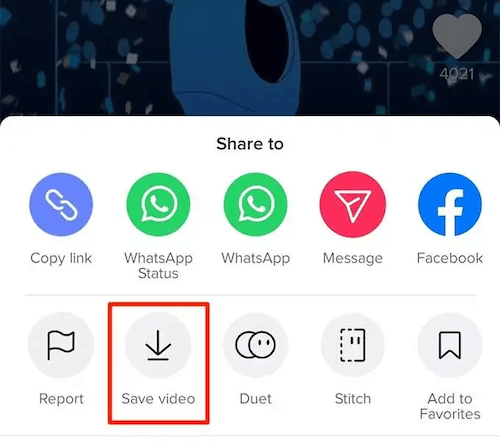
ÉTAPE 3. Appuyez sur "Messenger" pour envoyer le lien vers votre vidéo privée sur TikTok.
VideoHunter TikTok Downloader a défini un dossier par défaut dans lequel les utilisateurs peuvent enregistrer les fichiers vidéo ou audio téléchargés. Ce dossier peut être remplacé par d'autres chemins afin que vous puissiez mieux gérer le contenu multimédia téléchargé.
Le paramètre du dossier de sortie est situé au bas de l'interface principale du téléchargeur. En cliquant sur "Boîte de sortie" et en sélectionnant l'option "Parcourir...", vous pouvez sélectionner un autre chemin comme dossier de sortie du programme.

VideoHunter TikTok Downloader propose aux utilisateurs sept langues, dont l'anglais, le japonais, le portugais, l'allemand, le français, l'espagnol et le chinois traditionnel. Vous pouvez suivre les étapes ci-dessous pour changer la langue souhaitée.
ÉTAPE 1. Pour changer de langue sous Windows, vous pouvez accéder directement à l'icône de menu en haut à droite et cliquer sur l'icône de réglage à côté de « Préférences ».
ÉTAPE 2. Lorsque la page de configuration s'affiche, choisissez la langue dont vous avez besoin.

VideoHunter TikTok Downloader continuera d'ajouter davantage de langues prises en charge à l'avenir pour répondre aux besoins des utilisateurs du monde entier. Attendez-le avec impatience !
VideoHunter TikTok Downloader prend en charge les mises à niveau techniques gratuites pour les utilisateurs gratuits et les abonnés. Lorsqu'une nouvelle version est publiée, vous recevrez une notification de mise à jour une fois que vous aurez lancé le téléchargeur. En cliquant directement sur l'icône de mise à niveau, VideoHunter TikTok Downloader terminera automatiquement le processus de mise à niveau en quelques minutes.
Pour vérifier si vous utilisez la dernière version ou voir s'il existe une mise à jour, vous pouvez simplement cliquer sur l'icône de menu en haut à droite. Allez ensuite dans "Paramètres" >> "Préférences" >> "Autres" pour cliquer sur le bouton "Vérifier la mise à jour" pour vérifier.

VideoHunter TikTok Downloader fournit une assistance réactive pour aider les utilisateurs à résoudre les problèmes inattendus. Si vous rencontrez des problèmes lors de l'utilisation du logiciel, comme l'échec de l'activation du programme ou l'échec du téléchargement de la vidéo, vous pouvez envoyer des commentaires directement dans l'application (mieux vaut joindre un fichier journal avec celle-ci). L'équipe technique vérifiera les problèmes et vous contactera dans les plus brefs délais.
ÉTAPE 1. Accédez à la page de commentaires en cliquant sur l'icône de menu, puis sélectionnez l'option "Commentaires".
ÉTAPE 2. Lorsque la page de commentaires s'affiche, remplissez les informations nécessaires et assurez-vous que votre fichier journal est joint, puis cliquez sur le bouton « Soumettre » pour envoyer vos commentaires.
▶ Échec de l'installation du téléchargeur TikTok
▶ Le code de licence ne fonctionne pas
▶ Échec du téléchargement de la vidéo
Les utilisateurs Windows et Mac peuvent télécharger directement le package d'installation de VideoHunter TikTok Downloader depuis le site officiel. Après l'avoir obtenu, lancez le programme d'installation et suivez les instructions pour installer VideoHunter TikTok Downloader. En peu de temps et en quelques clics, le programme peut être installé avec succès.
Dans la plupart des cas, l’installation peut être effectuée avec succès. Mais selon certains utilisateurs, ils pourraient rencontrer des échecs d’installation inattendus. Voici une solution que vous pouvez essayer lorsque VideoHunter TikTok Downloader ne parvient pas à être téléchargé sur votre bureau.
Solution : vérifiez le programme d'installation de Windows et activez-le
Sous Windows 10, accédez à Accueil > Rechercher et tapez "Services.msc", puis cliquez sur la touche Entrée. Après cela, sélectionnez « Application de bureau Services ».
Sous Windows 7/8/Vista/XP, cliquez sur la zone de recherche, puis tapez "Services.msc".
Vérifiez si la case Type de démarrage en face de Windows Installer est définie sur « Désactivé ». Si oui, veuillez le remplacer par Manuel, puis essayez à nouveau de télécharger VideoHunter pour voir si ce problème est résolu.
Si vous ne parvenez toujours pas à installer VideoHunter sur votre bureau, contactez l'équipe d'assistance de VideoHunter et décrivez votre problème (mieux avec une capture d'écran), notre équipe technique vous aidera à résoudre le problème.
Lorsque vous achetez un abonnement VideoHunter TikTok Downloader, un code de licence (également appelé code d'enregistrement ou code d'activation) sera également envoyé à votre adresse e-mail. Avec votre adresse e-mail et le code de licence reçu, vous pouvez enregistrer VideoHunter TikTok Downloader pour une utilisation facile. Mais dans certains cas, les utilisateurs peuvent rencontrer des problèmes avec leur code de licence. Voici quelques situations possibles que vous pourriez rencontrer et les solutions proposées par le répondant pour résoudre le problème.
Lorsque vous ne parvenez pas à recevoir un code de licence VideoHunter YouTube Downloader après l'achat, veuillez envoyer un e-mail directement à support@videohunter.net, et notre équipe d'assistance vous renverra le code en réponse.
Veuillez vérifier si vous avez commis de telles erreurs lors du processus d'inscription. Sinon, vous pouvez envoyer un e-mail à support@videohunter.net et décrire votre problème pour obtenir de l'aide.
Si vous ne parvenez toujours pas à activer VideoHunter YouTube Downloader et continuez à recevoir la notification sans correspondance, vous pouvez contacter support@videohunter.net pour réinitialiser le code de licence et réessayer.
Certains utilisateurs peuvent rencontrer un problème d'échec de téléchargement lorsqu'ils tentent d'enregistrer des vidéos en ligne avec VideoHunter TikTok Downloader. Découvrez les situations possibles et les moyens de les résoudre.
Dans la plupart des cas, l'état du réseau peut grandement affecter votre expérience d'utilisation du programme. Par conséquent, pour utiliser VideoHunter YouTube Downloader en douceur, vous devez garantir une meilleure connexion réseau lorsque vous essayez de télécharger des vidéos en ligne. Si vous ne parvenez toujours pas à résoudre le problème d'échec de téléchargement, n'hésitez pas à contacter notre équipe d'assistance pour obtenir de l'aide.
▶ Aperçu du téléchargeur TikTok
Téléchargeur TikTok VideoHunter , un programme spécialisé et de premier ordre, peut être considéré comme une voie rapide lorsqu'il s'agit de télécharger des ressources vidéo ou audio TikTok sur votre ordinateur pour les enregistrer et les transférer. En outre, ce puissant téléchargeur peut vous aider à obtenir des listes de lecture et des bandes sonores par lots. Pour plus de fonctionnalités, vous pouvez consulter la liste ci-dessous.
- Disponible en téléchargement gratuit pour les utilisateurs enregistrés ;
- Options vidéo de haute qualité et plaisir audio ultime : 720p, 1080p pour la vidéo ;
- Formats de sortie grand public proposés : MP4 et WEBM ;
- Fonction de téléchargement par lots et vitesse de téléchargement 6 fois plus rapide disponible ;
- Téléchargement des listes de lecture et des sous-titres TikTok disponible.

VideoHunter YouTube Downloader continue d'améliorer le service de téléchargement pour le rendre plus fluide et plus stable. Si vous avez des conseils ou des problèmes avec VideoHunter TikTok Downloader, n'hésitez pas à contacter notre équipe d'assistance via Contactez-nous. Nos membres vous répondront dans les plus brefs délais !
▶ Spécifications techniques
Actuellement, VideoHunter TikTok Downloader fonctionne correctement sur les systèmes Windows et Mac. Vous pouvez télécharger des vidéos en ligne avec une sortie de qualité sans perte. Plus de détails sur les spécifications techniques de VideoHunter TikTok Downloader sont répertoriés ci-dessous :
Configuration requise: Windows 10/8/7/XP/Vista ; Mac OS X 10.12 ou supérieur.
Formats de sortie du téléchargeur : MP4, WEBM (Windows uniquement).
Options de qualité de sortie : Vidéo : 1080p, 720p, 480p, 360p, etc.

▶ Version enregistrée ou Pro
VideoHunter TikTok Downloader propose aux utilisateurs Windows ou Mac deux versions disponibles : la version enregistrée gratuite et la version Pro. Les différences détaillées entre ces deux versions sont répertoriées ci-dessous :
- Téléchargement jusqu'à 3 vidéos ou audio uniques par jour ;
- Qualité de sortie maximale de 480p ;
- Connexion à 1 appareil uniquement ;
- Support technique à vie.
Remarque: Il est recommandé de faire un essai gratuit avant de passer à la version professionnelle afin d'éviter tout malentendu ou problème inutile.
- Téléchargement illimité par jour ;
- Options de téléchargement 720p, 1080p prises en charge ;
- Téléchargez gratuitement les playlists TikTok ;
- Téléchargement par lots de vidéos TikTok ;
- Connexion multi-appareils disponible ;
- Support technique à vie.
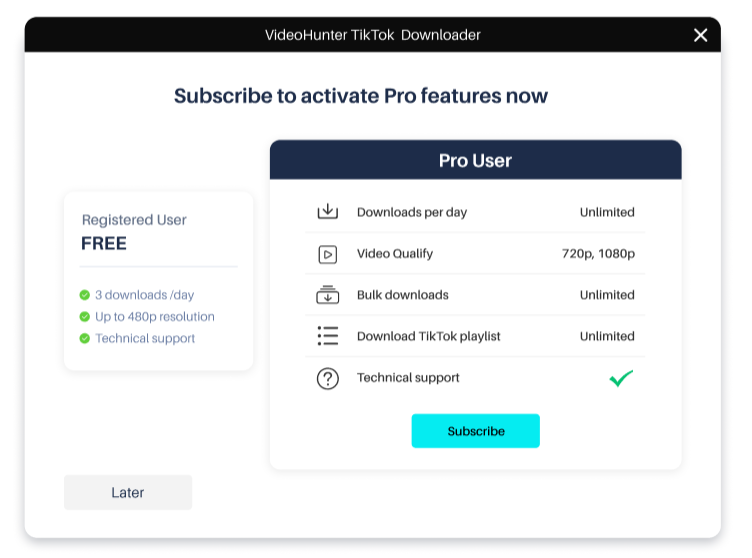
2 formules d'abonnement sont disponibles :
$9.95 - Abonnement d'un mois sur 1 PC/Mac ; $29.95 - Abonnement d'un an sur 2 ordinateurs PC/Mac.
Pour obtenir une version de VideoHunter TikTok Downloader Pro, veuillez accéder à Go Premium .
▶ Enregistrement de compte
Il est assez facile d’enregistrer VideoHunter TikTok Downloader, et il existe deux façons de le faire. La première consiste à créer un compte directement sur le logiciel, et l'autre via la page Web Account Center. Suivez les étapes ci-dessous et vous pourrez devenir un utilisateur enregistré !
Inscrivez-vous sur le logiciel ÉTAPE 1. Lancez le téléchargeur TikTok sur votre ordinateur et vous pourrez voir la fenêtre de connexion apparaître. Cliquez ensuite sur « S'inscrire » pour accéder à la page d'inscription.
ÉTAPE 2. Préparez un e-mail. Et sur la page d'inscription, remplissez l'e-mail, configurez un mot de passe et enfin cliquez sur le bouton « S'inscrire » pour terminer l'inscription.

Inscrivez-vous sur le Web Accounts Center
ÉTAPE 1. Se diriger vers Centre de compte VideoHunter, et cliquez sur le bouton "S'inscrire".

ÉTAPE 2. Remplissez les espaces selon les exigences et cliquez sur le bouton « S'inscrire » pour créer votre compte.
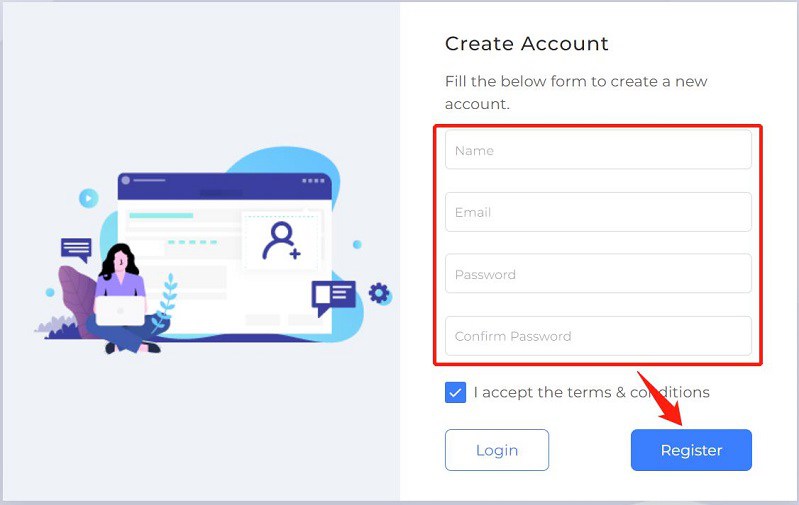
ÉTAPE 3. Une fois l'inscription terminée, vous accéderez à la page d'abonnement où vous pourrez voir le statut de votre abonnement. Et vous pouvez également accéder à la page de profil pour vérifier vos informations et modifier votre mot de passe.

▶ Connectez-vous ou réinitialisez votre compte
Connectez-vous à votre compte sur les logiciels
ÉTAPE 1. Installez et lancez VideoHunter TikTok Downloader sur votre ordinateur. Et si vous n'êtes pas connecté à un compte sur le téléchargeur, une interface de connexion apparaîtra, dans laquelle vous pourrez saisir l'e-mail et le mot de passe pour lesquels vous vous êtes inscrit.
ÉTAPE 2. Après avoir renseigné votre numéro de compte et votre mot de passe, vous pourrez directement cliquer sur le bouton "Connexion", ce qui vous fera entrer avec succès dans le logiciel.

Cependant, vous ne pouvez vous connecter qu’à un seul appareil en tant qu’utilisateur gratuit. Autrement dit, une fois connecté à votre compte sur un nouvel ordinateur, votre ancien ordinateur sera automatiquement déconnecté. Par conséquent, pour plus de commodité, il est préférable d’avoir souscrit à une version Pro du téléchargeur.

ÉTAPE 1. Lorsque vous avez entré le Page Web du Centre de comptes en saisissant votre compte, vous pouvez accéder directement à la « Page Profil » et sélectionner « Mot de passe ».

ÉTAPE 2. Tapez votre e-mail et le nouveau mot de passe, puis cliquez sur "Enregistrer les modifications" pour terminer le processus.
Si vous oubliez et souhaitez réinitialiser votre mot de passe :
ÉTAPE 1. Sur le Page Web du Centre de comptes, cliquez sur le bouton "Mot de passe oublié".
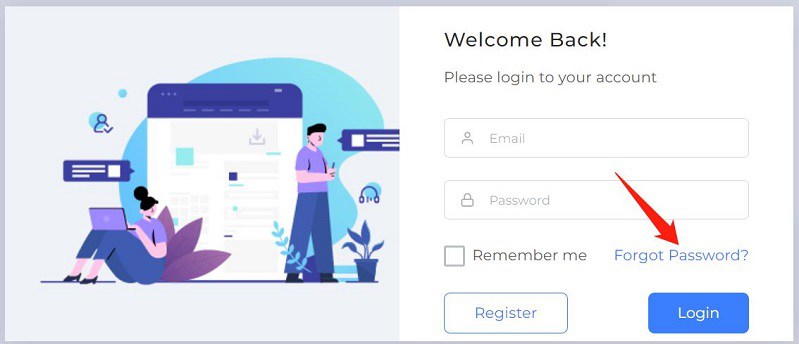
ÉTAPE 2. Entrez l'adresse e-mail utilisée pour l'inscription et accédez à votre boîte e-mail pour réinitialiser le mot de passe dans le lien inclus dans l'e-mail de réinitialisation du mot de passe.
▶ Acheter un abonnement
Comme mentionné précédemment, les abonnés bénéficieront de plus de fonctions et de commodités sur VideoHunter TikTok Downloader. Ainsi, pour commander un forfait premium, vous pouvez soit accéder à l'application de bureau de VideoHunter, soit accéder au Passer à la page Premium. Voyons maintenant comment cela se fait.
Acheter un abonnement dans le logiciel
ÉTAPE 1. Lorsque vous avez fini de télécharger le logiciel sur votre ordinateur, vous pouvez l'ouvrir et vous inscrire en tant qu'utilisateur enregistré.
ÉTAPE 2. Après avoir cliqué sur le bouton "Chariot", une fenêtre présentant les différences entre la version gratuite et la version payante s'ouvrira automatiquement. Cliquez sur le bouton « Mettre à niveau » et la page d'achat officielle de VideoHunter avec différents plans d'abonnement s'ouvrira automatiquement. Ensuite, choisissez votre forfait premium et abonnez-vous.
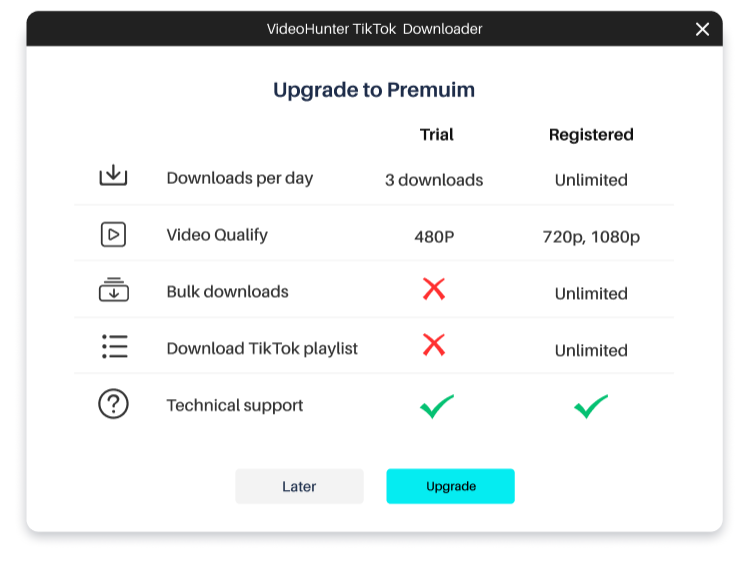
ÉTAPE 3. Sélectionnez votre pays, saisissez le code postal et payez le forfait que vous choisissez par carte de crédit ou PayPal.
ÉTAPE 4. Vous recevrez deux emails après le paiement. L’une est la commande de Paddle et l’autre de VideoHunter YouTube Downloader avec un code d’enregistrement inclus.
Remarque: Le code d'enregistrement est utilisé comme mot de passe de connexion initial pour qu'un abonné puisse se connecter. Si vous avez déjà créé un compte avant l'abonnement, vous pouvez vous connecter à votre compte avec le mot de passe que vous avez initialement défini.
ÉTAPE 5. Une fois l'abonnement terminé, votre compte sera automatiquement connecté. Vous profiterez ensuite de toutes les fonctionnalités offertes par la version VideoHunter TikTok Downloader Pro.
Achetez un abonnement via le site officiel de VideoHunter
ÉTAPE 1. Accédez à Go Premium et choisissez un plan d'abonnement, puis finalisez votre achat.
ÉTAPE 2. Après l'achat, vous recevrez deux e-mails. L’une est la commande de Paddle et l’autre de VideoHunter avec un code d’enregistrement inclus. Veuillez utiliser l'adresse e-mail que vous utilisez pour acheter le plan et le code d'enregistrement que vous avez reçu pour vous connecter depuis le Centre des comptes. Après vous être connecté à votre compte, vous pouvez vous rendre dans « Profil » > « Mot de passe » pour modifier votre mot de passe.
ÉTAPE 3. Commencez à utiliser le logiciel.
▶ Comment installer/désinstaller
▶ Échec de l'installation du téléchargeur Pornhub
▶ Le code de licence ne fonctionne pas
▶ Échec du téléchargement de la vidéo
Ce n’est pas un processus difficile d’installer VideoHunter Pornhub Downloader sur les ordinateurs de bureau. En accédant simplement au site officiel et en appuyant sur l'icône de téléchargement, vous pouvez obtenir le programme d'installation, puis suivre simplement les instructions à l'écran pour installer le logiciel.
Normalement, l'installation peut être effectuée en une seule fois. Cependant, il existe encore des cas soudains qui pourraient entraîner un échec de l'installation. Si vous rencontrez un échec de manière inattendue, vous pouvez résoudre l'erreur et bien installer le logiciel en suivant les étapes ci-dessous :
ÉTAPE 1. Allez dans "Démarrer" > "Rechercher" > entrez "Services.msc".
ÉTAPE 2. Sélectionnez "Application de bureau Services", puis vérifiez si vous avez désactivé l'option "Type de démarrage".
ÉTAPE 3. Tournez-le sur "Manuel", puis essayez à nouveau de télécharger VideoHunter Pornhub Downloader. Cette fois, vous aurez probablement installé le logiciel avec succès.
Après avoir acheté un abonnement à VideoHunter Pornhub Downloader, vous recevrez un code de licence envoyé par VideoHunter, qui peut remplacer l'adresse e-mail pour vous connecter au téléchargeur et accéder à toutes les fonctions. Cependant, certains utilisateurs rencontreraient de manière inattendue un problème de code de licence qui ne fonctionnait pas. Voici quelques solutions pour le résoudre :
Solution 1 : Échec de la connexion via le code de licence
Lorsque vous essayez de vous connecter à VideoHunter Pornhub Downloader via le code de licence mais que le logiciel ne fonctionne toujours pas, vous devez vous demander si vous avez collé un mauvais code de licence ou si vous avez entré un mauvais mot de passe. Si vous oubliez le mot de passe exact de votre compte, vous pouvez contacter l'équipe d'assistance de VideoHunter pour vous aider ou le réinitialiser vous-même dans le centre de compte.
Solution 2 : ne pas recevoir le code de licence
Normalement, une fois l'achat terminé, vous recevrez le code de licence en un rien de temps ou dans l'heure. Si cela fait plus de 1 heures et que vous ne recevez toujours pas l'e-mail contenant un code de licence en pièce jointe, nous vous invitons à contacter l'équipe d'assistance pour vous aider à vérifier.
L’échec du téléchargement serait également un problème fréquent que de nombreux utilisateurs rencontreraient. Voyons également comment corriger l'erreur de téléchargement de vidéo Pornhub en un rien de temps :
Situation 1 : réseau instable Lorsque vous recevez une notification vous informant que le téléchargement est interrompu en raison d'un réseau instable, vous devez vous demander si l'état du réseau auquel vos appareils se connectent n'est pas suffisamment bon pour prendre en charge le téléchargement de vidéos Pornhub.
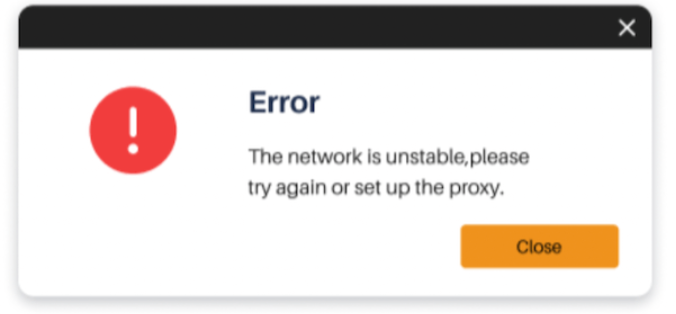
Dans ce cas, passez simplement à un réseau plus rapide ou désactivez/activez une connexion VPN plus stable, puis en essayant à nouveau le téléchargement de vidéos Pornhub, vous constaterez probablement que l'erreur a disparu.
Situation 2 : Échec de l'analyse
Normalement, lorsque vous avez saisi une URL de vidéo incorrecte qui n'est pas prise en charge par le téléchargeur, un message d'avertissement s'affiche. Par conséquent, vous devez vérifier si vous avez copié une bonne URL de vidéo Pornhub pour traiter à nouveau la conversion vidéo.
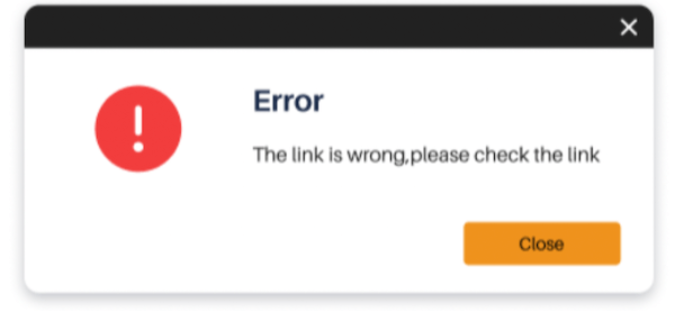
Si vous constatez toujours que le problème n'est pas résolu, vous pouvez vous tourner vers l'équipe d'assistance pour vous aider ou envoyer directement des commentaires dans le logiciel.
▶ Télécharger des vidéos TikTok
Lorsque vous avez installé et enregistré VideoHunter TikTok Downloader sur votre ordinateur, vous pouvez immédiatement explorer comment le faire fonctionner. Et pour vous familiariser plus rapidement avec ce téléchargeur leader du secteur, un guide sur la façon de télécharger des vidéos TikTok via VideoHunter TikTok Downloader a été compilé pour vous. L'interface du programme sous Windows et Mac est pratiquement identique. Et ici, nous montrerons comment fonctionne le téléchargeur TikTok sur les PC Windows.
ÉTAPE 1. Le téléchargement commence par une copie d'URL. Vous pouvez accéder directement à TikTok via Chrome ou Edge et copier l'URL de la vidéo en ligne que vous souhaitez télécharger.
ÉTAPE 2. Lancez VideoHunter TikTok Downloader sur votre ordinateur et connectez-vous à votre compte.
ÉTAPE 3. Collez l'URL de votre vidéo TikTok souhaitée dans la barre d'analyse de la page d'accueil, puis cliquez sur le bouton "Analyser". Le téléchargeur analysera automatiquement les URL et vous donnera les résultats correspondants.

ÉTAPE 4. Une fois l'analyse terminée, une fenêtre d'options de sortie apparaîtra. Vous pouvez sélectionner le format de sortie, la qualité et le dossier de destination en fonction de votre réalité. Et enfin, vous pouvez cliquer sur le bouton « Télécharger » pour démarrer le processus de téléchargement.

ÉTAPE 5. Une fois la vidéo téléchargée avec succès, vous pouvez accéder au module « Historique » pour localiser la vidéo téléchargée pour une lecture hors ligne.

▶ Télécharger la liste de lecture TikTok
De nombreuses célébrités de TikTok créent une série de vidéos et les mettent dans la même playlist. Et comme ce serait pratique de pouvoir télécharger toutes les vidéos d’une playlist en même temps. VideoHunter TikTok Downloader donne la priorité à l'expérience de l'utilisateur et prend déjà en compte le téléchargement groupé de vidéos de la playlist TikTok. Ce guide ci-dessous vous guidera tout au long du processus de téléchargement d'une liste de lecture TikTok sur VideoHunter TikTok Downloader.
Remarque: Les utilisateurs gratuits ne peuvent pas télécharger les listes de lecture TikTok tandis que les utilisateurs de la version Pro peuvent télécharger de manière illimitée.
ÉTAPE 1. Accédez à la plateforme TikTok et copiez l'URL de la playlist que vous devez télécharger. Vous pouvez également copier l'URL de n'importe quelle vidéo incluse dans la playlist.
ÉTAPE 2. Lancez et connectez-vous à VideoHunter TikTok Downloader sur votre ordinateur, puis collez l'URL de la liste de lecture TikTok dans la barre de téléchargement. Après cela, cliquez simplement sur le bouton "Analyser".
ÉTAPE 3. Le téléchargeur analysera automatiquement l'URL, puis une notification s'affichera sur votre écran, vous demandant de sélectionner le téléchargement de la playlist entière ou d'un seul clip vidéo. Ici, vous devez cliquer sur "Playlist".
ÉTAPE 4. Lorsque la liste de lecture TikTok s'affiche, sélectionnez les clips vidéo que vous devez télécharger. Choisissez la qualité de sortie vidéo souhaitée et cliquez sur le bouton "Télécharger".

ÉTAPE 5. Tous les clips vidéo sélectionnés seront ajoutés à la liste de téléchargement. Attendez simplement que le téléchargement soit terminé. Une fois le processus terminé, passez à l'onglet « Paramètres » > « Historique » et cliquez sur « Ouvrir le dossier » pour localiser les fichiers téléchargés.

▶ Télécharger des vidéos privées de Pornhub
Pour répondre à divers besoins, TikTok permet aux utilisateurs de créer des vidéos privées ou de convertir des vidéos publiées en mode privé pour les visionner uniquement par eux-mêmes ou par la personne avec laquelle ils partagent, sous réserve des directives de la communauté.
Pour télécharger ces vidéos privées, VideoHunter TikTok Downloader peut également vous rendre service. Mais VideoHunter TikTok Downloader attache une grande importance à la confidentialité des utilisateurs, vous ne pouvez donc télécharger des vidéos privées que si vous êtes le téléchargeur ou si vous êtes partagé par le téléchargeur.
ÉTAPE 1. Lorsque vous recevez un lien vers une vidéo privée, vous pouvez exécuter VideoHunter TikTok Downloader sur votre ordinateur et coller l'URL dans la barre de téléchargement pour analyse.
ÉTAPE 2. Le téléchargeur détectera la vidéo incluse dans l'URL. Après cela, une fenêtre d'options de sortie apparaîtra et vous pourrez choisir le format de sortie et la qualité que vous souhaitez enregistrer. Cliquez ensuite simplement sur le bouton "Télécharger".
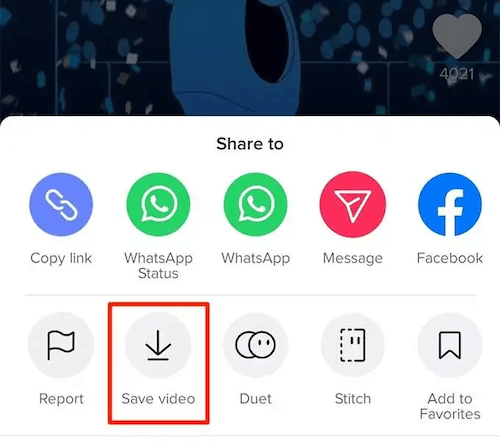
ÉTAPE 3. Appuyez sur "Messenger" pour envoyer le lien vers votre vidéo privée sur TikTok.
▶ Modifier le dossier de sortie
VideoHunter TikTok Downloader a défini un dossier par défaut dans lequel les utilisateurs peuvent enregistrer les fichiers vidéo ou audio téléchargés. Ce dossier peut être remplacé par d'autres chemins afin que vous puissiez mieux gérer le contenu multimédia téléchargé.
Le paramètre du dossier de sortie est situé au bas de l'interface principale du téléchargeur. En cliquant sur "Boîte de sortie" et en sélectionnant l'option "Parcourir...", vous pouvez sélectionner un autre chemin comme dossier de sortie du programme.

▶ Changer la langue du programme
VideoHunter TikTok Downloader propose aux utilisateurs sept langues, dont l'anglais, le japonais, le portugais, l'allemand, le français, l'espagnol et le chinois traditionnel. Vous pouvez suivre les étapes ci-dessous pour changer la langue souhaitée.
ÉTAPE 1. Pour changer de langue sous Windows, vous pouvez accéder directement à l'icône de menu en haut à droite et cliquer sur l'icône de réglage à côté de « Préférences ».
ÉTAPE 2. Lorsque la page de configuration s'affiche, choisissez la langue dont vous avez besoin.

VideoHunter TikTok Downloader continuera d'ajouter davantage de langues prises en charge à l'avenir pour répondre aux besoins des utilisateurs du monde entier. Attendez-le avec impatience !
▶ Mettre à niveau le téléchargeur Pornhub
VideoHunter TikTok Downloader prend en charge les mises à niveau techniques gratuites pour les utilisateurs gratuits et les abonnés. Lorsqu'une nouvelle version est publiée, vous recevrez une notification de mise à jour une fois que vous aurez lancé le téléchargeur. En cliquant directement sur l'icône de mise à niveau, VideoHunter TikTok Downloader terminera automatiquement le processus de mise à niveau en quelques minutes.
Pour vérifier si vous utilisez la dernière version ou voir s'il existe une mise à jour, vous pouvez simplement cliquer sur l'icône de menu en haut à droite. Allez ensuite dans "Paramètres" >> "Préférences" >> "Autres" pour cliquer sur le bouton "Vérifier la mise à jour" pour vérifier.

▶ Envoyer un commentaire
VideoHunter TikTok Downloader fournit une assistance réactive pour aider les utilisateurs à résoudre les problèmes inattendus. Si vous rencontrez des problèmes lors de l'utilisation du logiciel, comme l'échec de l'activation du programme ou l'échec du téléchargement de la vidéo, vous pouvez envoyer des commentaires directement dans l'application (mieux vaut joindre un fichier journal avec celle-ci). L'équipe technique vérifiera les problèmes et vous contactera dans les plus brefs délais.
ÉTAPE 1. Accédez à la page de commentaires en cliquant sur l'icône de menu, puis sélectionnez l'option "Commentaires".
ÉTAPE 2. Lorsque la page de commentaires s'affiche, remplissez les informations nécessaires et assurez-vous que votre fichier journal est joint, puis cliquez sur le bouton « Soumettre » pour envoyer vos commentaires.
▶ Échec de l'installation du téléchargeur TikTok
Les utilisateurs Windows et Mac peuvent télécharger directement le package d'installation de VideoHunter TikTok Downloader depuis le site officiel. Après l'avoir obtenu, lancez le programme d'installation et suivez les instructions pour installer VideoHunter TikTok Downloader. En peu de temps et en quelques clics, le programme peut être installé avec succès.
Dans la plupart des cas, l’installation peut être effectuée avec succès. Mais selon certains utilisateurs, ils pourraient rencontrer des échecs d’installation inattendus. Voici une solution que vous pouvez essayer lorsque VideoHunter TikTok Downloader ne parvient pas à être téléchargé sur votre bureau.
Solution : vérifiez le programme d'installation de Windows et activez-le
Sous Windows 10, accédez à Accueil > Rechercher et tapez "Services.msc", puis cliquez sur la touche Entrée. Après cela, sélectionnez « Application de bureau Services ».
Sous Windows 7/8/Vista/XP, cliquez sur la zone de recherche, puis tapez "Services.msc".
Vérifiez si la case Type de démarrage en face de Windows Installer est définie sur « Désactivé ». Si oui, veuillez le remplacer par Manuel, puis essayez à nouveau de télécharger VideoHunter pour voir si ce problème est résolu.
Si vous ne parvenez toujours pas à installer VideoHunter sur votre bureau, contactez l'équipe d'assistance de VideoHunter et décrivez votre problème (mieux avec une capture d'écran), notre équipe technique vous aidera à résoudre le problème.
▶ Le code de licence ne fonctionne pas
Lorsque vous achetez un abonnement VideoHunter TikTok Downloader, un code de licence (également appelé code d'enregistrement ou code d'activation) sera également envoyé à votre adresse e-mail. Avec votre adresse e-mail et le code de licence reçu, vous pouvez enregistrer VideoHunter TikTok Downloader pour une utilisation facile. Mais dans certains cas, les utilisateurs peuvent rencontrer des problèmes avec leur code de licence. Voici quelques situations possibles que vous pourriez rencontrer et les solutions proposées par le répondant pour résoudre le problème.
Lorsque vous ne parvenez pas à recevoir un code de licence VideoHunter YouTube Downloader après l'achat, veuillez envoyer un e-mail directement à support@videohunter.net, et notre équipe d'assistance vous renverra le code en réponse.
Veuillez vérifier si vous avez commis de telles erreurs lors du processus d'inscription. Sinon, vous pouvez envoyer un e-mail à support@videohunter.net et décrire votre problème pour obtenir de l'aide.
Si vous ne parvenez toujours pas à activer VideoHunter YouTube Downloader et continuez à recevoir la notification sans correspondance, vous pouvez contacter support@videohunter.net pour réinitialiser le code de licence et réessayer.
▶ Échec du téléchargement de la vidéo
Certains utilisateurs peuvent rencontrer un problème d'échec de téléchargement lorsqu'ils tentent d'enregistrer des vidéos en ligne avec VideoHunter TikTok Downloader. Découvrez les situations possibles et les moyens de les résoudre.
Dans la plupart des cas, l'état du réseau peut grandement affecter votre expérience d'utilisation du programme. Par conséquent, pour utiliser VideoHunter YouTube Downloader en douceur, vous devez garantir une meilleure connexion réseau lorsque vous essayez de télécharger des vidéos en ligne. Si vous ne parvenez toujours pas à résoudre le problème d'échec de téléchargement, n'hésitez pas à contacter notre équipe d'assistance pour obtenir de l'aide.
chasseur de vidéos
Téléchargez vos vidéos préférées sur PC/Mac !